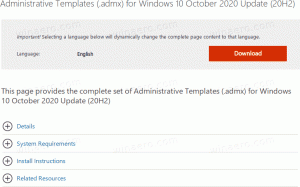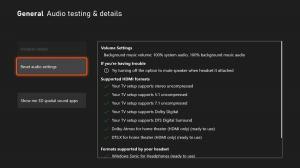Synchronizujte súbory v Aktovke Windows bez akýchkoľvek chýb
Windows Aktovka zostáva jednoduchým spôsobom lokálnej synchronizácie súborov medzi pevným diskom počítača alebo jednotkou SSD a vymeniteľným ukladacím priestorom, ako je napríklad USB flash disk alebo microSD/MMC. Dá sa použiť aj na manuálnu synchronizáciu priečinka v sieti. Aj keď bol odstránený v systéme Windows 8, je možné ho obnoviť pomocou vylepšenia registra. Aktovka neponúka sofistikované možnosti synchronizácie, aké majú pokročilé nástroje, ako napríklad Microsoft SyncToy atď., ani nemá žiadnu integráciu so službami ukladania online. Ale pre základnú úlohu synchronizácie dvoch priečinkov je to stále šikovný nástroj. Bohužiaľ, Windows Vista porušil niektoré funkcie Aktovky. Našťastie sa Aktovka dá použiť bez chýb, ak budete postupovať podľa tohto triku.
Reklama
Dôvod, prečo Aktovka väčšinou nedokáže správne synchronizovať súbory, keď vyberiete súbor vo vnútri a kliknite na „Aktualizovať“ alebo „Aktualizovať všetko“, pretože spoločnosť Microsoft ho neaktualizovala pre používateľský účet Kontrola. Ak je priečinok, v ktorom sa Aktovka nachádza, chránený pomocou UAC, nebude môcť tieto súbory synchronizovať. Na rozdiel od bežných operácií kopírovania Prieskumníka, ktoré sa povýšia na správcu, keď nie sú k dispozícii dostatočné povolenia, proces synchronizácie Aktovky ticho zlyhá.
Jednoduchým riešením je otvoriť Aktovku ako správca a potom by mala synchronizovať všetky súbory správne, pokiaľ sú obe miesta zapisovateľné, dostupné v čase synchronizácie a majú správny NTFS povolenia.
- Otvorte okno Prieskumníka ako správca. Pokryli sme minulosť ako otvoriť Prieskumníka ako správca. Microsoft to predvolene zakázal, takže aj keď sa ho pokúsite otvoriť ako správca, spustí sa bez zvýšenia. Musíte premenovať alebo odstrániť hodnotu databázy Registry „RunAs“ na HKEY_CLASSES_ROOT\AppID\{CDCBCFCA-3CDC-436f-A4E2-0E02075250C2} po prevzatie vlastníctva tohto kľúča registra a udelenie povolení správcu, ako je podrobne vysvetlené v odkaze vyššie článok. Potom otvoríte okno Prieskumníka ako správca.
- V tomto vyvýšenom okne Prieskumníka prejdite na cestu k priečinku, kde je vaša Aktovka a otvorte Aktovku, s ktorou chcete pracovať.

- Synchronizujte ľubovoľné súbory kliknutím na Aktualizovať alebo Aktualizovať všetko.
- Po dokončení zatvorte okno Aktovka a spustite Správcu úloh.
- Zatvorte extra proces Explorer.exe, ktorý je spustený ako správca pomocou Správcu úloh. Je to potrebné, pretože proces Explorer.exe, ktorý otvoríte ako správca, sa neukončí správne, ako sme vysvetlili v článku o tom, ako otvoriť program Explorer ako správca. Nezabudnite ho ukončiť zakaždým, keď povýšite Prieskumník po dokončení práce v tomto okne Prieskumníka. Môžeš určiť, ktoré procesy sú spustené ako správca pomocou tohto triku. Proces Explorer.exe, ktorý v stĺpci Virtualizácia UAC uvádza „Nepovolené“, je zvýšený.

Ukončite proces správcu Explorer.exe, ktorý zobrazuje stĺpec Virtualizácia UAC „Nie je povolené“.
To je všetko. Takže v podstate je trik v tom, že pred synchronizáciou otvoríte Aktovku v okne administrátora Prieskumníka a nezabudnite zatvoriť proces administrátora Explorer.exe. Toto mi funguje bez problémov. Prosím, podeľte sa v komentároch, či vám to pomohlo zbaviť sa chýb synchronizácie v Aktovke.